
Многія карыстальнікі розных рэсурсаў у сеткі інтэрнэт сутыкаюцца з такой праблемай, як ўзлом акаўнта ці нейкія атакі з боку нядобразычліўцаў. У гэтым выпадку варта кіравацца асноўнымі правіламі карыстання сайтамі, што, безумоўна, таксама распаўсюджваецца і на ўсе існуючыя паштовыя сэрвісы.
Змагаемся з узломам пошты
Першае, на што варта звярнуць вашу ўвагу - гэта наяўнасць рознага роду непаладак з сістэмай якога-небудзь паштовага сэрвісу. Гэта значыць, у некаторых выпадках можа быць такое, што ўказаны вамі пароль выдаляецца сістэмай, ставячы неабходнасць выканання аднаўлення дадзеных.
Адбываецца такое ў вельмі рэдкім ліку выпадкаў і, як правіла, у многіх карыстальнікаў адразу.
Акрамя сказанага, у выпадку наяўнасці падазрэнняў на ўзлом электроннай скрыні, а таксама з-за немагчымасці аўтарызацыі ў запісе, варта прыняць дадатковыя меры. У прыватнасці, гэта тычыцца часовай замены выкарыстоўванага інтэрнэт-аглядальніка або цэлай аперацыйнай сістэмы.
Пры адсутнасці якіх-небудзь праблем з дадзенымі ў табліцы, можна з упэўненасцю сказаць, што ўзлому профілю папросту не было. Аднак у абодвух выпадках для вернасці вам усё ж варта змяніць актыўны код, павялічыўшы яго складанасць.
- Кіруючыся раней прапанаванай інструкцыяй, вярніцеся да падзелу «Бяспека».
- У адпаведным блоку клікніце па спасылцы «Мяняць пароль».
- Запоўніце асноўныя тэкставыя палі ў адпаведнасці з патрабаваннямі сістэмы.
- У завяршэнне клікніце па кнопцы «Захаваць», каб прымяніць новы пароль.
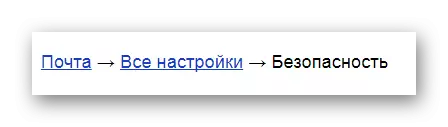
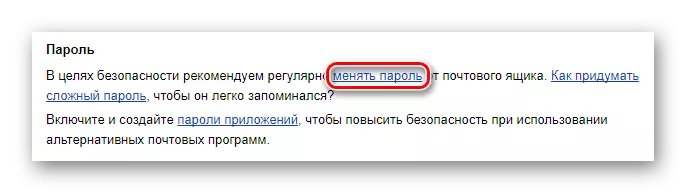
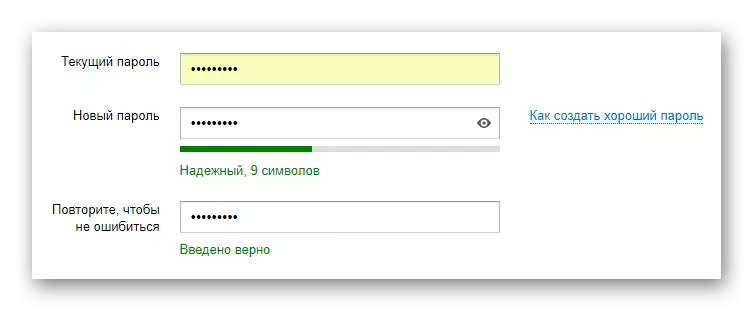
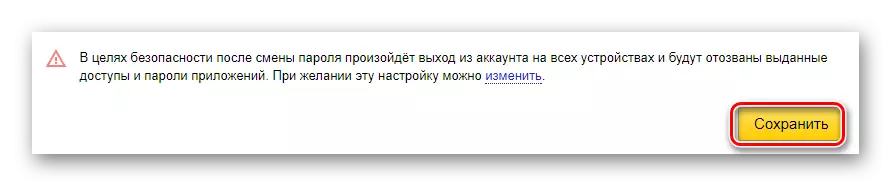
Калі вы не змянялі базавых настроек Яндэкс Пошты, то сістэма ў аўтаматычным рэжыме выканае выхад з акаўнта на ўсіх прыладах. У адваротным выпадку магчымасць узлому застанецца.
У выпадку ўзнікнення абставін, пры якіх вы не можаце ўвайсці да сябе ў пошту, вам спатрэбіцца выканаць працэдуру аднаўлення.
Больш падрабязна: Як аднавіць пароль на Яндэкс
- На старонцы з формай аўтарызацыі клікніце па спасылцы «Не магу ўвайсці».
- У наступным акне «Аднаўленне доступу» запоўніце асноўную графу ў адпаведнасці з вашым лагінам.
- Калі ласка, увядзіце код з малюнка і націсніце кнопку «Далей».
- У залежнасці ад ступені напоўненасці вашага акаўнта вам будзе прапанаваны найбольш зручным метад аднаўлення.
- Калі вы па нейкіх прычынах не можаце выканаць аднаўленне, неабходна ў тэрміновым парадку звярнуцца ў службу падтрымкі кліентаў.
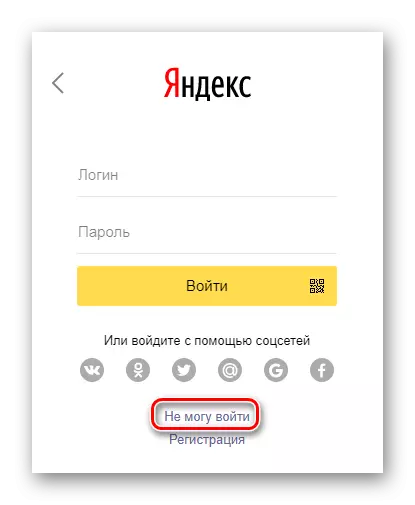
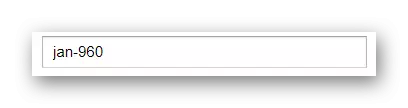
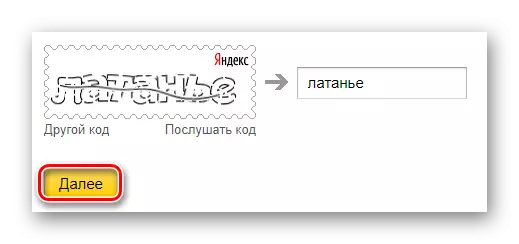

Можа быць як пацверджанне з дапамогай тэлефона, так і апрацоўка сакрэтнага пытання.
Больш падрабязна: Як напісаць у тэхпадтрымку Яндэкс.Пошце
У цэлым, на гэтым можна скончыць разгляд ліквідацыі ўзлому скрыні ў рамках паштовага сэрвісу ад Яндэкс. Аднак у якасці дадатку важна зрабіць некалькі заўваг на выпадак падазрэньняў ўзлому:
- Уважліва вывучыце свае дадзеныя на прадмет змен;
- Не дапускайце з'яўлення іншых прывязак да скрыні;
- Сачыце, каб ад аблічча вашага акаўнта не ствараліся заяўкі на змену нейкіх дадзеных, якія патрабуюць вашага асабістага пацверджання.
Не забывайце перыядычна мяняць дадзеныя ад вашага электроннай скрыні, каб у будучыні пазбегнуць падобнага роду праблем.
Mail.ru
Па сутнасці, паштовы сэрвіс ад Маил.ру не моцна адрозніваецца ад аналагічнага рэсурсу, разгледжанага намі ранняе. Але нават так гэты сайт мае масу сваіх асаблівасцяў, іншае размяшчэнне раздзелаў і іншае.
Пошта Mail.ru, па прычыне паглыбленай інтэграцыі з іншымі сэрвісамі, значна часцей падвяргаецца паспяховым нападам, чым любы іншы рэсурс.
У тым выпадку, калі з прычыны відавочнага ўзлому вы страцілі доступ да паштовай скрыні, неабходна адразу ж выканаць працэдуру аднаўлення. Але ў большасці выпадкаў гэта можа дапамагчы толькі тады, калі за атакаваным акаўнтам быў замацаваны ваш мабільны тэлефон.
Больш падрабязна: Як аднавіць пароль ад Mail.ru
- У акне аўтарызацыі пошты Mail.ru пстрыкніце па спасылцы «Забылі пароль».
- Запоўніце графу «Паштовы скрыню» у адпаведнасці з дадзенымі ад вашай пошты, пакажыце патрэбны дамен і клікніце па кнопцы 'Аднавіць'.
- Зараз павінна з'явіцца спецыяльная форма скіду дадзеных ад уваходу.
- Пасля ўводу правільных дадзеных вам будуць прадстаўлены поля для ўказанні новага пароля, а іншыя сеансы зачыняцца.
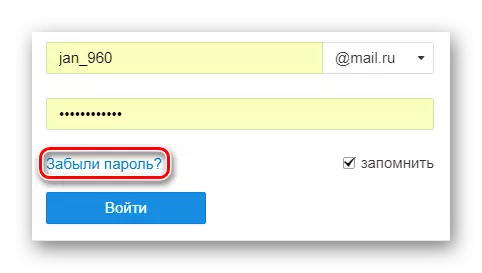
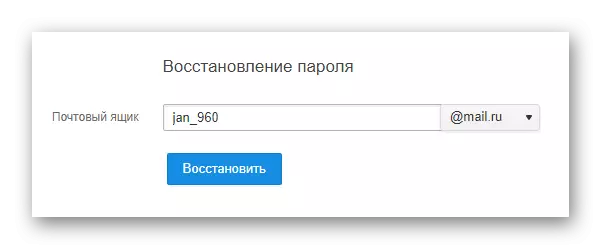
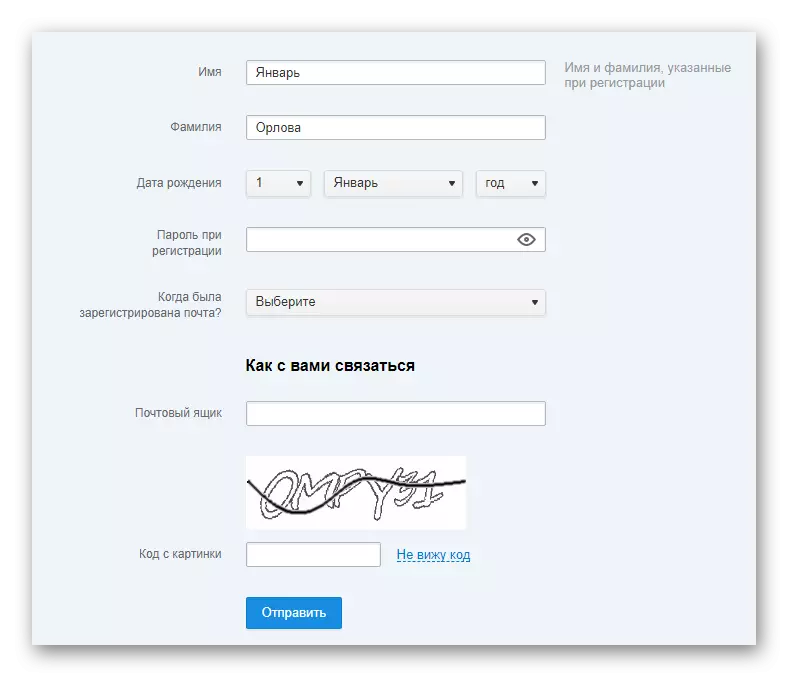
Без прывязкі нумары тэлефона працэс ўскладняецца.
Калі пасля ўзлому ваш асноўны IP-адрас быў змешчаны нядобразычліўцамі ў чорны спіс, то вам спатрэбіцца ў тэрміновым парадку звярнуцца ў тэхпадтрымку. Пры гэтым не забудзьцеся апісаць сітуацыю, якая сітуацыі як мага больш падрабязна, падаўшы дадзеныя ад акаўнта па запыце.
Тады, калі доступ да акаўнта ўсё яшчэ маецца, варта хутка змяніць актыўны код ад электроннай скрыні.
Больш падрабязна: Як змяніць пароль ад пошты Mail.ru
- Адкрыйце асноўныя налады паштовай скрыні, выкарыстоўваючы галоўнае меню акаўнта.
- На якая адкрылася старонцы абярыце падраздзел «Пароль і бясьпека».
- У блоку «Пароль» клікніце па кнопцы «Змяніць».
- Запоўніце кожнае тэкставае поле ў адпаведнасці з патрабаваннямі.
- Пасля ўсіх выкананых дзеянняў дадзеныя будуць зменены.
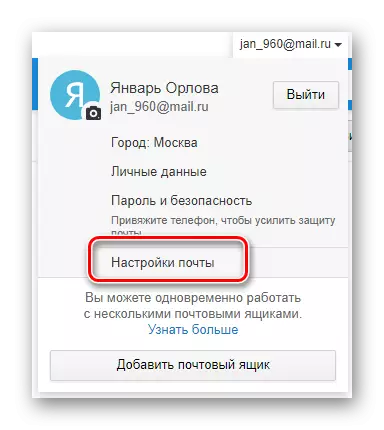
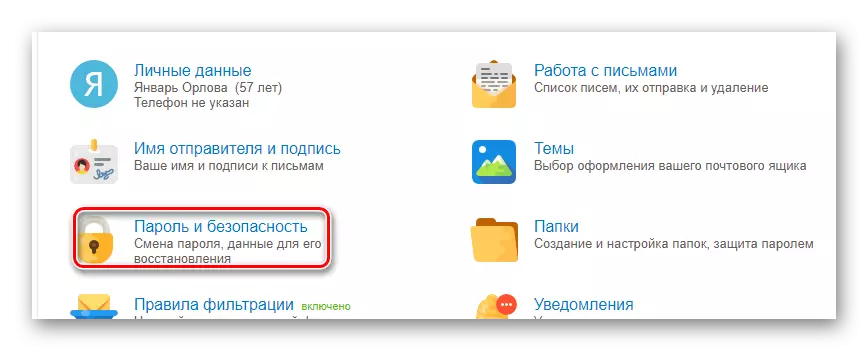
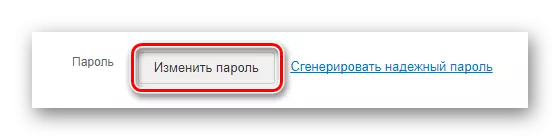
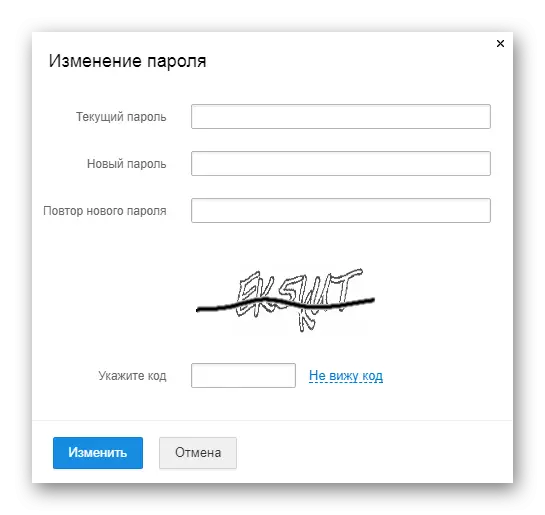
Каб не дапусціць ўзлому ў будучыні, абавязкова дадайце нумар тэлефона і па магчымасці актывуйце функцыянал «двухфакторную аўтэнтыфікацыя».
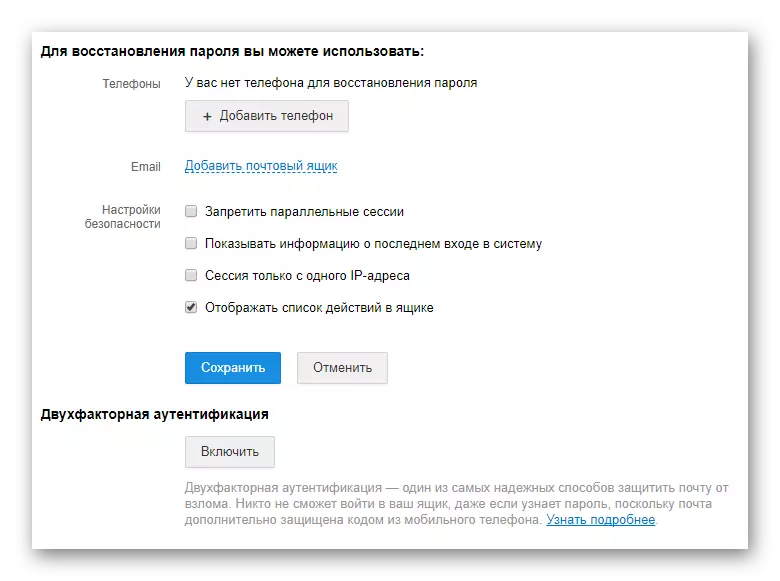
Як мага часцей правярайце часопіс наведванняў вашага акаўнта, які можна знайсці ў тым жа раздзеле, некалькі ніжэй разгледжаных блокаў.
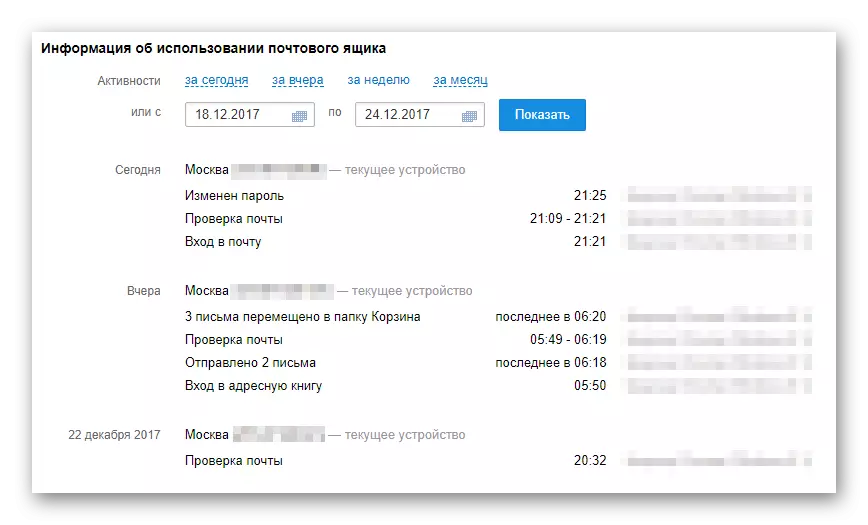
Калі ў вас узнікаюць падазроны на ўзлом, але доступ да акаўнта ўсё яшчэ ёсць, скарыстайцеся адпаведным раздзелам на старонцы "Дапамога".
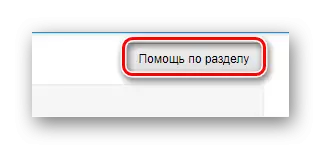
На гэтым моманце можна скончыць разгляд дзеянняў пры ўзломе пошты Mail.ru, так як у любым выпадку ўсё зводзіцца да апісаных інструкцыям.
Gmail
Хоць і не часта, але ўсё ж сустракаюцца карыстальнікі сэрвісаў ад Google, чым рахунак быў узламаны нядобразычліўцамі. У гэтым выпадку, як правіла, можна страціць доступ не толькі да пошты Gmail і асабістая перапіска, але і іншым даччыным сэрвісаў дадзенай кампаніі.
Як звычайна, пры рэгістрацыі рэкамендуецца выкарыстоўваць мабільны тэлефон!
У першую чаргу, маючы якія-небудзь здагадкі па факце ўзлому, неабходна выканаць паглыбленую праверку налад. Дзякуючы гэтаму вы напэўна зможаце даведацца, ці быў атакаваны ваш профіль.
- Уважліва агледзіце інтэрфейс на прадмет наяўнасці рознага роду апавяшчэнняў, выкліканых ня вашымі дзеяннямі.
- Пераканайцеся, што ваш Gmail-скрыня знаходзіцца ў працоўным стане і на яго па-ранейшаму стабільна прыходзіць пошта.
- Абавязкова агледзьце раней выкарыстоўваліся вамі даччыныя сэрвісы на прадмет змен.
Акрамя ўсяго сказанага, не лішнім будзе выканаць праверку часопіса наведванняў.
- Знаходзячыся на сайце Gmail, расчыніце асноўнае меню, клікнуўшы па аватарка профілю ў правым верхнім куце.
- У прадстаўленым акне пстрыкніце па клавішы «Мой рахунак».
- На наступным старонцы ў блоку «Бяспека і ўваход» перайдзіце па спасылцы «Дзеянні на прыладах і бяспеку акаўнта».
- Уважліва вывучыце спіс, адначасна зьвяраючы дадзеныя сэрвісу з вашымі.
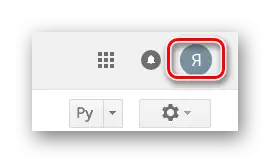
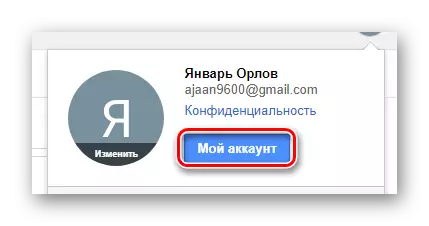

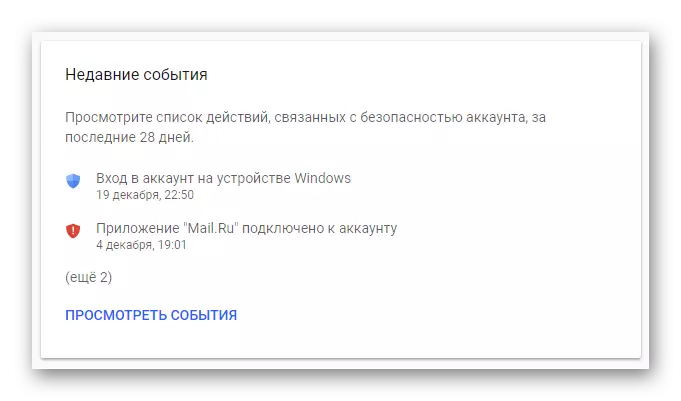
Калі вамі былі выяўленыя якія-небудзь іншыя дадзеныя, ці вы сутыкнуліся з паведамленнямі аб унясенні змяненняў у параметры, адразу ж вырабіце адправіў нехта іншы.
Больш падрабязна: Як памяняць пароль ад Gmail
- Зноў адкрыйце пачатковую старонку пошты і пстрыкніце па абразку з шасцярэнькай ў верхнім куце.
- Праз прадстаўлены пералік падраздзелаў адкрыйце старонку «Настройкі».
- Праз навігацыйнае меню перайдзіце на ўкладку «Акаўнты і імпарт».
- У блоку «Змяніць налады акаўнта» пстрыкніце па спасылцы «Змяніць пароль».
- Запоўніце кожную графу, кіруючыся пераважным наборам знакаў, і клікніце па клавішы «Змяніць пароль».
- У якасці завяршэння прайдзіце працэдуру праверкі дадзеных.
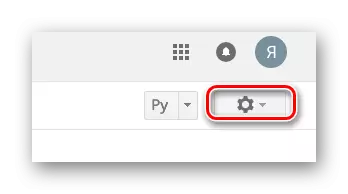
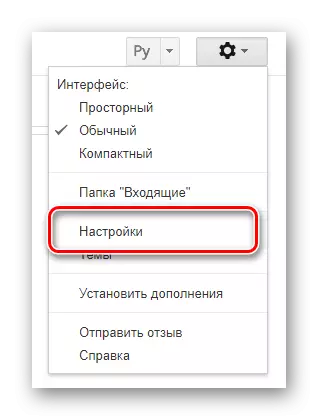
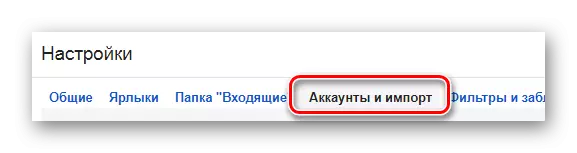

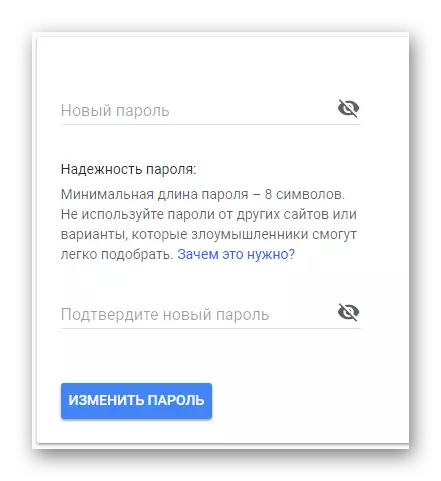
Новы набор сімвалаў павінен быць унікальны!
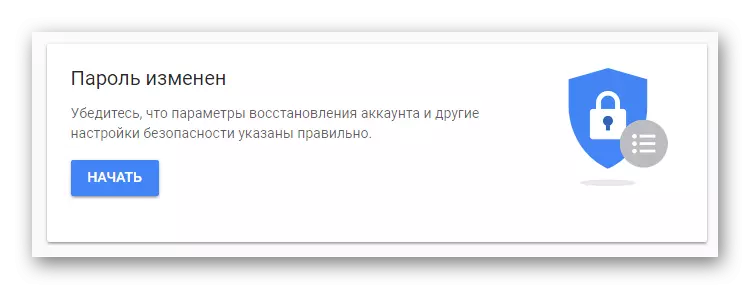
На вялікі жаль, але сярод карыстальнікаў нярэдка сустракаецца праблема поўнай страты доступ да профілі. Каб дазволіць такую сітуацыю, неабходна выканаць аднаўленне.
Больш падрабязна: Як аднавіць пароль ад Gmail
- На старонцы ўводу кода аўтарызацыі на сайце сэрвісу Gmail клікніце па спасылцы «Забылі пароль».
- Прадстаўленае поле запоўніце ў адпаведнасці з раней дзеючым кодам.
- Пакажыце дату стварэння пошты і пстрыкніце па кнопцы «Далей».
- Зараз вам будуць прадстаўлены поля для ўводу новага сакрэтнага кода.
- Запоўніўшы поля і скарыстаўшыся кнопкай «Змяніць пароль», вы будзеце перанакіраваныя да старонкі, адкуль неабходна выканаць спыненне актыўных сеансаў.
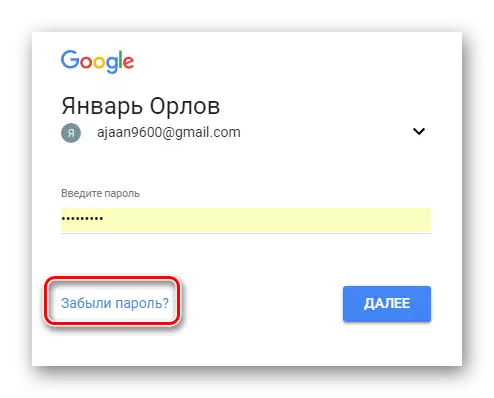
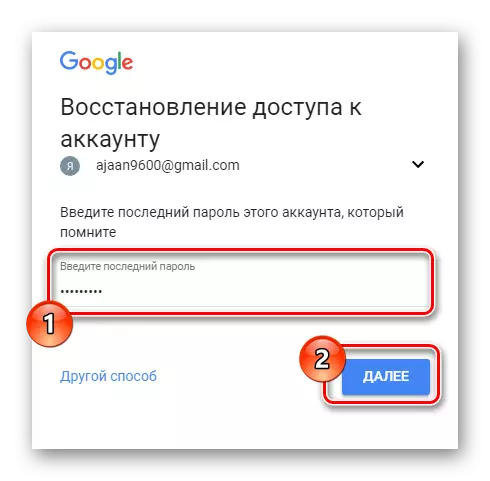

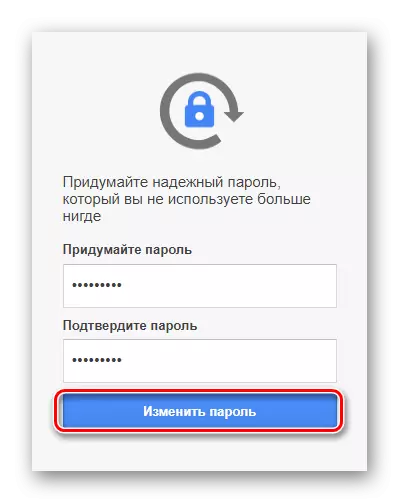
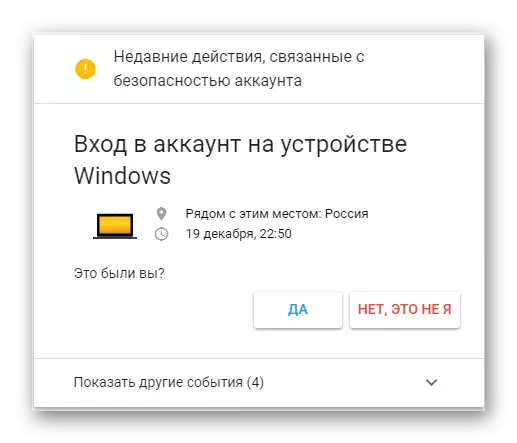
Як бачна, дыягнаставаць ўзлом і вярнуць доступ да скрыні Gmail не так ужо складана. Больш за тое, вы заўсёды можаце стварыць зварот у тэхпадтрымку, якая дапаможа ў выпадку ўзнікнення непрадбачаных сітуацый.
Rambler
З прычыны таго, што паштовы сэрвіс Рамблер з'яўляецца куды менш запатрабаваным сярод карыстальнікаў, частата узломаў акаўнта карыстальнікаў вельмі нізкая. Пры гэтым, калі вы ўсё ж апынуліся ў ліку узламаных людзей, неабходна выканаць некалькі дзеянняў.
Rambler не навязвае прывязку тэлефона, але ўсё ж гэта вітаецца сістэмай абароны.
Акрамя ўсяго сказанага, бываюць такія ўзломы, пры якіх доступ да акаўнта захоўваецца. У гэтым выпадку трэба вырабіць замену пароля.
Распісаныя дзеянні з'яўляюцца адзінымі метадамі выкаранення ўзлому акаўнта ў рамках праекта Rambler Пошта.
У завяршэнне можна дадаць тое, што кожны паштовы сэрвіс дае магчымасць прымацавання запаснога скрыні з іншых сістэм. Рэкамендуецца не грэбаваць дадзенай магчымасцю і ўказваць рэзервовую пошту.
Больш падрабязна: Як прымацаваць пошту да іншай пошце
